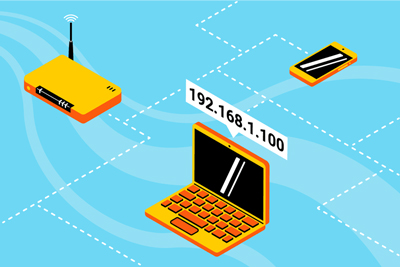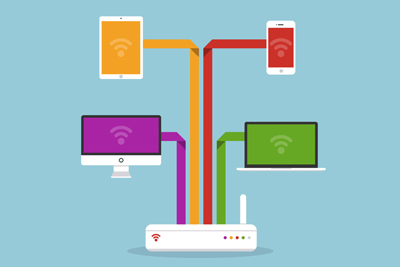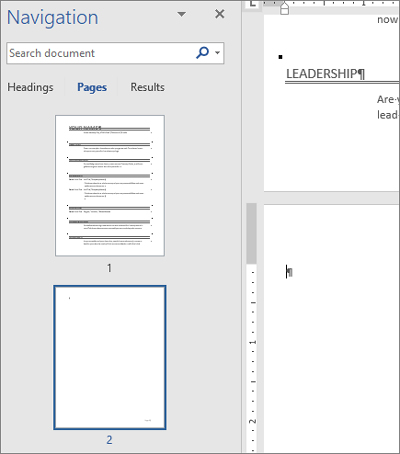- مجموعه: متفرقه اينترنت و كامپيوتر
IP در واقع يك شماره شناسايي يكتا براي برقراري يك ارتباط تحت شبكه است
IP (آي پي) كه آن را IP address هم مي گويند مخفف عبارت Internet Protocol address يا آدرس هاي پروتكل اينترنت است كه به صورت يك سري اعداد باقاعده به هر وسيله اي (به طور مثال سرورها، كامپيوترهاي شخصي، دستگاه هاي تلفن همراه و...) كه به شبكه (Network) متصل شود اختصاص داده مي شود، IP در واقع يك شماره شناسايي يكتا براي برقراري يك ارتباط تحت شبكه است كه با آن دستگاه هاي مختلف از هم بازشناخته مي شوند، به عبارتي هر دستگاه در هر شبكه بايد يك IP يكتا داشته باشد كه اين شبكه مي تواند خصوصي (مانند كامپيوترهاي حاضر در شبكه محلي يك شركت) يا عمومي (مانند دستگاه هاي متصل به شبكه جهاني وب) باشد.
پيدا كردن آدرس آي پي
شيوه پيدا كردن اي پي گوشي اندرويدي
فرقي ندارد كه شما از چه نوع گوشي اندرويدي يا از چه برندي استفاده مي كنيد. مهم اين است كه سيستم عامل گوشي شما اندرويدي باشد.
براي پيدا كردن اي پي گوشي اندرويدي لازم است كه ابتدا به بخش تنظيمات برويد. تا به اين جا كه اندرويد ۸ ارائه شده همچنان، تنظيمات با Settings شناخته مي شود.
وقتي كه وارد تنظيمات واي فاي مي شويد، مي توانيد ليست شبكه ها را مشاهده كنيد كه با كليك بر هر كدام، مي توانيد اطلاعات لازم را در مورد هر شبكه دريافت كنيد.
نكته: در اندرويدهاي جديدتر بعد از ورود به بخش تنظيمات، بايد به Network & Internet“ برويد. در اين بخش، مي توانيد تنظيمات واي فاي را مشاهده كنيد كه با كليك بر آن مي توانيد شبكه هاي موجود را مشاهده كرده و بعد تنظيمات را مشاهده كنيد.
براي پيدا كردن آدرس اي پي گوشي با اندرويد ۸، كه جديدترين اندرويد تا به اكنون است، لازم است كه به اپليكيشن تنظيمات برويد. براي اين هدف، مي توانيد يا از كشوي اپليكيشن ها استفاده كنيد يا در صفحه اصلي از بالا به پايين سوايپ كنيد و آيكون چرخ دنده را پيدا كرده و روي آن كليك كنيد.
در ادامه، ابتداي بخش تنظيمات مي توانيد گزينه شبكه & اينترنت را مشاهده كنيد. اين آپشن را كليك كنيد تا به ادامه تنظيمات دسترسي داشته باشيم.
در ادامه، در بخش شبكه و اينترنت، اولين گزينه، گزينه wifi است. مطمئن باشيد كه اسلايد جلوي اين گزينه كشيده شده و روشن است. بعد روي آن كليك كنيد تا بتوانيد اداپتورهاي مختلف را مشاهده كنيد.
بعد از اين كه وارد بخش واي فاي شديد، با اطمينان از متصل بودن به واي فاي مي توانيد ليست اداپتورهاي مختلف را مشاهده كنيد. روي اداپتور خاص و موردنظر خود كليك كنيد تا بتوانيد تنظيمات بيشتري را مشاهده كنيد.
به منظور پيدا كردن، ادرس اي پي، مي توانيد بخش اطلاعاتي اداپتوري را كه روي آن كليك كرده ايد را كليك كنيد. دقت كنيد كه در اين اسكرين شات دو نمونه اي پي ارائه شده است. اي پي اول، كه كادر دور آن نيست اپي محلي گوشي است و آي پي دوم نيز مربوط به روتر شما است.
به منظور پيدا كردن، ادرس اي پي، مي توانيد بخش اطلاعاتي اداپتوري را كه روي آن كليك كرده ايد را كليك كنيد. دقت كنيد كه در اين اسكرين شات دو نمونه اي پي ارائه شده است. اي پي اول، كه كادر دور ان نيست اپي محلي گوشي است و آي پي دوم نيز مربوط به روتر شما است.
آدرس آي پي كامپيوتر
يافتن آي پي در آيفون:
به منظور مشاهده مشخصات آدرس IP در آيفون خود، ابتدا به تنظيمات و سپس به بخش واي-فاي برويد. اگر در حال حاضر به هيچ شبكهاي متصل نيستيد، شبكه واي-فاي مورد نظر خود را انتخاب و به آن وارد شويد. سپس بعد از اتصال به شبكه مورد نظرتان، بر روي اسم آن لمس كنيد تا وارد پنجره جديد تنظيمات مربوط به شبكه شويد.
در اين قسمت در زير تيتر آدرس IPv4 قادر به مشاهده آدرس IPv4 و مشخصات آن و همچنين به همين صورت در پايين آن در زير تيتر IPv6 قادر به مشاهده آدرس IPv6 آيفون خود هستيد.
يافتن آي پي در ويندوز ۱۰ :
يافتن آدرس آي پي در ويندوز ۱۰ به سادگي صورت مي پذيرد. دسترسي به مشخصات شبكه سادهتر و سريعتر از نسخههاي قبلي ويندوز شده است. كافي است در قسمت نوتيفيكيشنهاي ويندوز (پايين و سمت راست صفحه)، روي آيكون وايفاي كليك كنيد و بعد روي گزينهي Network Settings كليك نماييد.
سپس در پنجرهاي كه باز ميشود، روي گزينهي Advanced Options كليك كنيد. (ميتوانيد از اين مسير هم به اين قسمت دسترسي داشته باشيد: در قسمت تنظيمات يا Settings به بخش Network & Internet و از آن به Wi-Fi برويد.) در اين قسمت به پايين اسكرول كنيد و در قسمت Properties مشخّصات شبكه را ببينيد.
يافتن آي پي در سيستم مك :
كاربران سيستم مك هم براي پيدا كردن آي پي خود به روش زير عمل كنند:
Utilities را در Applications پيدا كرده و Terminalرا باز كنيد.
ifconfig | grep “inet ” | grep -v 127.0.0.1 را تايپ كنيد. آدرس آي پي داخلي شما با inet مشخص شده است.
Terminal را با كليد هاي Ctrl+Alt+T باز كنيد. hostname –I را تايپ كنيد. آي پي شما با زدن اينتر مشخص خواهد شد.
بدست آوردن آدرس آي پي خودم
نحوه پيدا كردن آدرس آي پي در ويندوز :
براي پيدا كردن آدرس آي پي ابزار هاي آنلاين بسياري وجود دارد. از جمله:
WhatIsMyIPAddress
IP Chicken
Trace My IP
My IP Address
البته براي پيدا كردن آدرس آي پي نيازي به اين سايت ها هم نداريد. تنها كافي است عبارت My IP Address را در گوگل تايپ كنيد تا به سادگي آدرس آي پي خود را مشاهده نماييد. البته از طريق سيستم عامل ويندوز هم مي توانيد آدرس آي پي را مشاهده كنيد. كافي است روي گزينه ويندوز راست كليك و سپس گزينه Command Prompt را انتخاب نماييد. باكس مشكي رنگي نمايان مي شود. داخل آن ipconfig/all را تايپ كرده و اينتر را بزنيد. اطلاعات ساختاري و پايه آي پي را حالا مي توانيد ببينيد.
شيوه پيدا كردن آيپي در لينوكس :
در يك سيستم عامل لينوكس مدرن، ميتوان به راحتي به اين اطلاعات از طريق قسمت نوتيفيكيشنها دسترسي داشت. آيكون شبكه را پيدا كنيد، روي آن كليك كنيد و گزينهي Connection Information را انتخاب كنيد. پنجرهاي باز ميشود كه ميتوانيد آدرس آيپي و آدرس مك را در آن ببينيد. در لينوكس hardware address همان آدرس مك است.
ميتوانيد از طريق ترمينال هم به اين اطلاعات دسترسي داشته باشيد. كافي است فرمان ipconfig را در ترمينال اجرا كنيد. در تصوير زير، اطلاعاتي كه در قسمت eth0 به نمايش درآمده، همان اطّلاعاتي است كه به دنبالش هستيم.
فرايند كلي براي ديدن آدرس آيپي در دستگاههاي ديگر مانند كنسولهاي بازي و ستتاپ باكسها هم به همين منوال است. يعني بايد به منوي تنظيمات يا Settings برويد، بخش Status را پيدا كنيد و وارد قسمت Network يا About شويد و در آنجا دنبال مشخصات شبكه بگرديد.
منبع : https://www.beytoote.com/computer/sundries-web/find-ipaddress2-mobile.html
 حالت جديد Restrict در اينستاگرام
حالت جديد Restrict در اينستاگرام خدمات پشتيباني ويپ
خدمات پشتيباني ويپ